qui puoi trovare qualche risposta ai tuoi dubbi.
Se l'argomento che ti interessa non è presente, ti prego di segnalarmelo.
Questo tutorial è stato scritto con PSP2020 e tradotto con PSPX e PSPX2, ma può essere realizzato anche con le altre versioni di PSP.
Dalla versione X4, il comando Immagine>Rifletti è stato sostituito con Immagine>Capovolgi in orizzontale,
e il comando Immagine>Capovolgi con Immagine>Capovolgi in verticale.
Nelle versioni X5 e X6, le funzioni sono state migliorate rendendo disponibile il menu Oggetti.
Con il nuovo X7 sono tornati i comandi Immagine>Rifletti e Immagine>Capovolgi, ma con nuove funzioni.
Vedi la scheda sull'argomento qui
 traduzione in francese qui
traduzione in francese qui
 le vostre versioni qui
le vostre versioni qui
Occorrente:

Per i tubes grazie Rita e Lori Rhae.
Il resto del materiale è di Annie.
(I siti dei creatori del materiale qui)

in caso di dubbi, ricorda di consultare la mia sezione filtri qui
Filters Unlimited 2.0 qui
Mura's Seamless - Shift at Random qui
Simple - Diamonds qui
Toadies - Blast 'n blur, What are you, Weaver qui
I filtri Mura's Seamless, Toadies e Simple si possono usare da soli o importati in Filters Unlimited
(come fare vedi qui)
Se un filtro fornito appare con questa icona  deve necessariamente essere importato in Filters Unlimited.
deve necessariamente essere importato in Filters Unlimited.

non esitare a cambiare modalità di miscelatura e opacità secondo i colori utilizzati.

Metti il preset nella cartella Impostazioni predefinite.
Metti la selezione nella cartella Selezioni.
1. Apri una nuova immagine trasparente 650 x 500 pixels.
2. Imposta il colore di primo piano con il colore chiaro #00c597,
e il colore di sfondo con il colore scuro #2b323e.
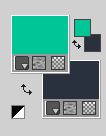
Riempi  l'immagine trasparente con il colore di sfondo.
l'immagine trasparente con il colore di sfondo.
3. Selezione>Seleziona tutto.
Apri il tube Tubes Rita love 0.52 
Cancella il watermark e vai a Modifica>Copia.
Minimizza il tube
Torna al tuo lavoro e vai a Modifica>Incolla nella selezione.
Selezione>Deseleziona.
8. Effetti>Effetti di immagine>Motivo unico, con i settaggi standard.

9. Regola>Sfocatura>Sfocatura gaussiana - raggio 40.

10. Modifica>Copia.
Effetti>Effetti di immagine>Scostamento.

11. Livelli>Nuovo livello raster.
Attiva lo strumento Selezione 
(non importa il tipo di selezione impostato, perché con la selezione personalizzata si ottiene sempre un rettangolo)
clicca sull'icona Selezione personalizzata 
e imposta i seguenti settaggi.

Modifica>Incolla nella selezione

12. Effetti>Effetti 3D>Sfalsa ombra, colore nero.

Selezione>Deseleziona.
13. Effetti>Plugins>Mura's Seamless - Shift at random
(il risultato può variare secondo la tua versione di Unlimited,
questo è il risultato della versione software di Unlimited)
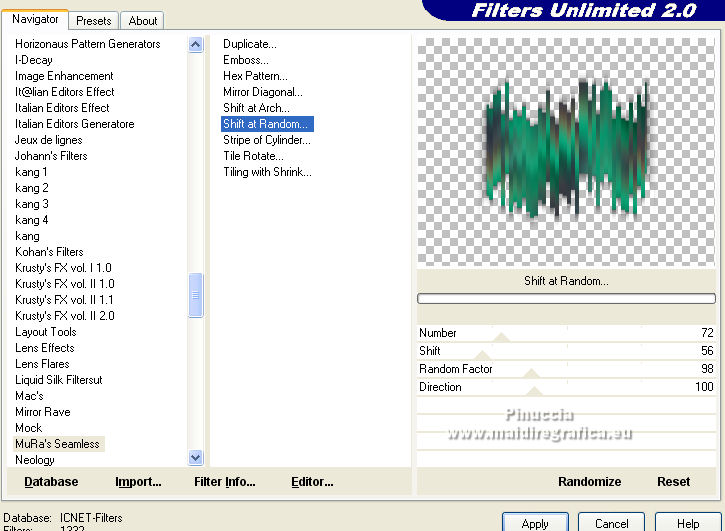
Per il mio esempio, ho preferito usare i filtri da soli, perchè Unlimited non tiene in memoria i settaggi;
in questo modo, se devo rifare il tutorial ho già i settaggi in memoria
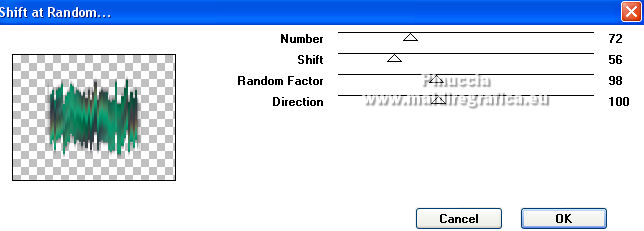
14. Effetti>Effetti di immagine>Motivo unico.

15. Selezione>Seleziona tutto.
Immagine>Aggiungi bordatura, simmetriche non selezionato, colore di sfondo.

16. Selezione>Inverti.
Effetti>Plugins>Filters unlimited 2.0 - Simple - Diamonds.
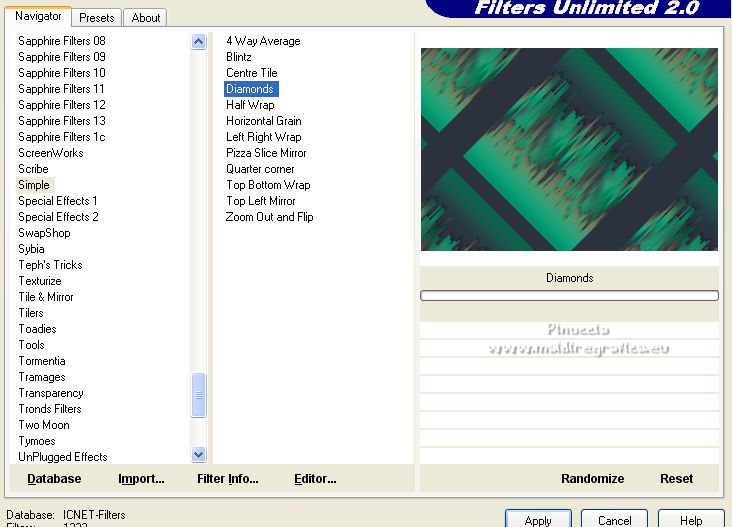
17. Regola>Sfocatura>Sfocatura da movimento.

18. Effetti>Effetti 3D>Sfalsa ombra, con i settaggi precedenti.
19. Modifica>Copia
20. Selezione>Deseleziona.
21. Effetti>Effetti di immagine>Motivo unico, con i settaggi precedenti.
22. Modifica>Incolla come nuovo livello.
23. Regola>Sfocatura>Sfocatura gaussiana - raggio 20.

24. Effetti>Effetti di distorsione>Tasselli.

Effetti>Effetti di bordo>Aumenta di più.
25. Selezione>Seleziona tutto.
Immagine>Aggiungi bordatura, simmetriche non selezionato, colore di primo piano.

26. Effetti>Effetti di immagine>Motivo unico, con i settaggi standard.

27. Effetti>Effetti 3D>Sfalsa ombra, con i settaggi precedenti.
28. Selezione>Carica/Salva selezione>Carica selezione da disco.
Cerca e carica la selezione hetty-1-cre@nnie.

29. Effetti>Plugins>Filters unlimited 2.0 - Simple - Diamonds.
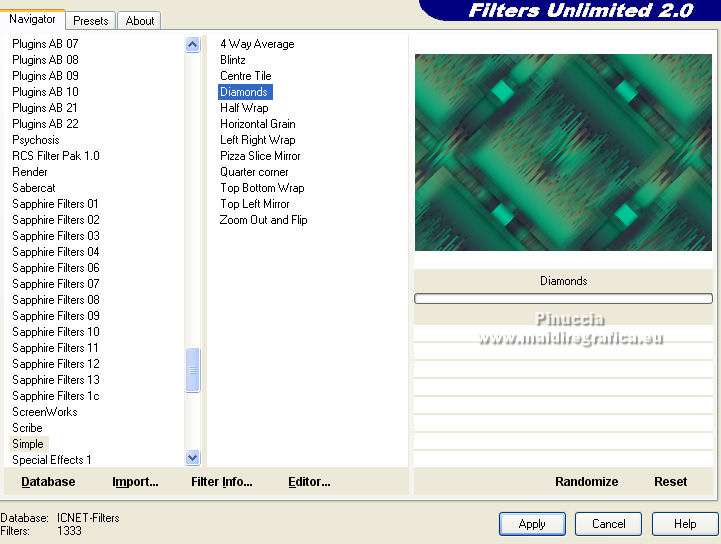
Selezione>Deseleziona.
30. Effetti>Effetti di immagine>Motivo unico.

31. Livelli>Duplica.
Attiva il livello inferiore.
32. Effetti>Plugins>Toadies - Blast 'n blur.

33. Attiva nuovamente il livello superiore.
Abbassa l'opacità di questo livello al 50%.
Effetti>Effetti di bordo>Aumenta.
34. Livelli>Nuovo livello raster.
Selezione personalizzata 

Riempi  la selezione con il colore di sfondo.
la selezione con il colore di sfondo.
Selezione>Deseleziona.
35. Effetti>Plugins>Toadies - What are you
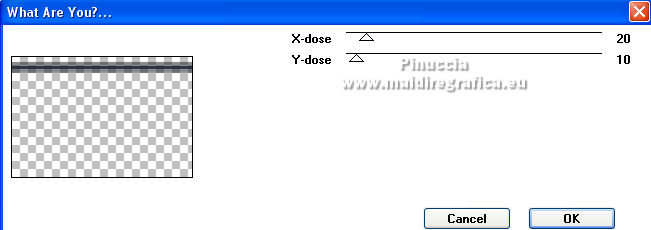
36. Effetti>Effetti di distorsione>Distorsione.

37. Livelli>Duplica.
Immagine>Rifletti.
Livelli>Unisci>Unisci giù.
38. Effetti>Effetti 3D>Sfalsa ombra, colore di primo piano,
ombra su nuovo livello selezionato.

39. Livelli>Duplica.
Effetti>Effetti di riflesso>Fuga di specchi.

40. Immagine>Capovolgi.
Tasto K per attivare lo strumento Puntatore 
lascia Posizione x: -26,00 e imposta Posizione Y: 44,00.

Tasto M per deselezionare lo strumento.
Cambia la modalità di miscelatura di questo livello in Indebolisci.
41. Effetti>Effetti di riflesso>Fuga di specchi, con i settaggi precedenti.
Abbassa l'opacità di questo livello al 70%.
Dovresti avere questo
(salvo differenze del filtro Mura's Seamless e anche dei filtri importati in Unlimited).

42. Effetti>Effetti di immagine>Motivo unico, con i settaggi precedenti.
43. Livelli>Unisci>Unisci visibile.
44. Effetti>Effetti di immagine>Motivo unico.

45. Selezione personalizzata 

Selezione>Innalza selezione a livello.
Selezione>Deseleziona.
46. Effetti>Plugins>Filters Unlimited 2.0 - Toadies - Weaver.
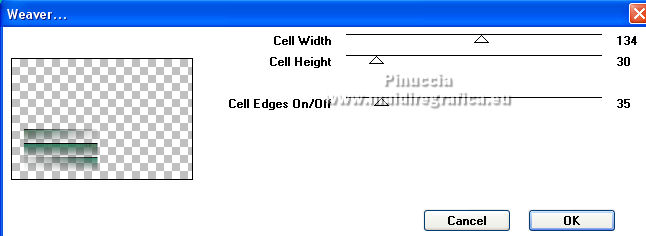
47. Livelli>Duplica.
Immagine>Rifletti.
Livelli>Unisci>Unisci giù.
Cambia la modalità di miscelatura di questo livello in Indebolisci.
48. Effetti>Effetti geometrici>Prospettiva verticale.

49. Oggetti>Allinea>Alto
o, con lo strumento Puntatore 
imposta Posizione Y a 0,00 (Posizione X è già 0,00).

50. Selezione>Seleziona tutto.
Immagine>Aggiungi bordatura, simmetriche non selezionato, con i settaggi precedenti.

51. Effetti>Effetti di immagine>Motivo unico, con i settaggi standard.

52. Selezione>Inverti.
Regola>Sfocatura>Sfocatura gaussiana, con i settaggi precedenti.
53. Selezione>Inverti.
Effetti>Effetti 3D>Sfalsa ombra, colore nero,
ombra su nuovo livello non selezionato.

54. Selezione>Innalza selezione a livello.
Selezione>Deseleziona.
55. Effetti>Effetti geometrici>Prospettiva verticale, con i settaggi precedenti.

56. Tasto K per attivare lo strumento Puntatore 
apri il menu delle impostazioni e seleziona il preset hetty-cre@nnie.

Avrai questo

57. Oggetti>Allinea>Inferiore,
o con lo strumento Puntatore 
imposta Posizione Y a 530,00.

se hai problemi con il preset, copia/incolla come nuovo livello il file "punto 56",
e spostalo  in basso, sul bordo
in basso, sul bordo
(Posizione Y: 530).
58. Effetti>Effetti 3D>Sfalsa ombra, con i settaggi precedenti.
59. Apri tekst-hetty 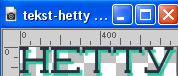
Modifica>Copia.
Torna al tuo lavoro e vai a Modifica>Incolla come nuovo livello.
Lascia Posizione X: 108,00 e imposta Posizione Y: 147,00.

Effetti>Effetti di bordo>Aumenta di più.
60. Attiva nuovamente il tube Tubes Rita Love 0.52 e vai a Modifica>Copia.
Torna al tuo lavoro e vai a Modifica>Incolla come nuovo livello.
Immagine>Ridimensiona, al 68%, tutti i livelli non selezionato.
Imposta Posizione X: 506,00 e Posizione Y: -3,00.

61. Effetti>Effetti 3D>Sfalsa ombra, con i settaggi precedenti.
62. Apri il tube High Style_LR-08-01-09 
Modifica>Copia.
Torna al tuo lavoro e vai a Modifica>Incolla come nuovo livello.
Immagine>Ridimensiona, al 50%, tutti i livelli non selezionato.
Imposta Posizione X: 227,00 e Posizione Y: 252,00.

63. Effetti>Effetti 3D>Sfalsa ombra, con i settaggi precedenti.
64. Firma il tuo lavoro su un nuovo livello.
65. Immagine>Aggiungi bordatura, 1 pixel, simmetriche, colore di sfondo.
66. Immagine>Ridimensiona, 800 pixels di larghezza, tutti i livelli selezionato.
Salva in formato jpg.
Per i tubes di questo esempio grazie Beatriz

 Le vostre versioni qui
Le vostre versioni qui

Puoi scrivermi se hai problemi o dubbi, o trovi un link che non funziona, o soltanto per un saluto.
1 Dicembre 2022



